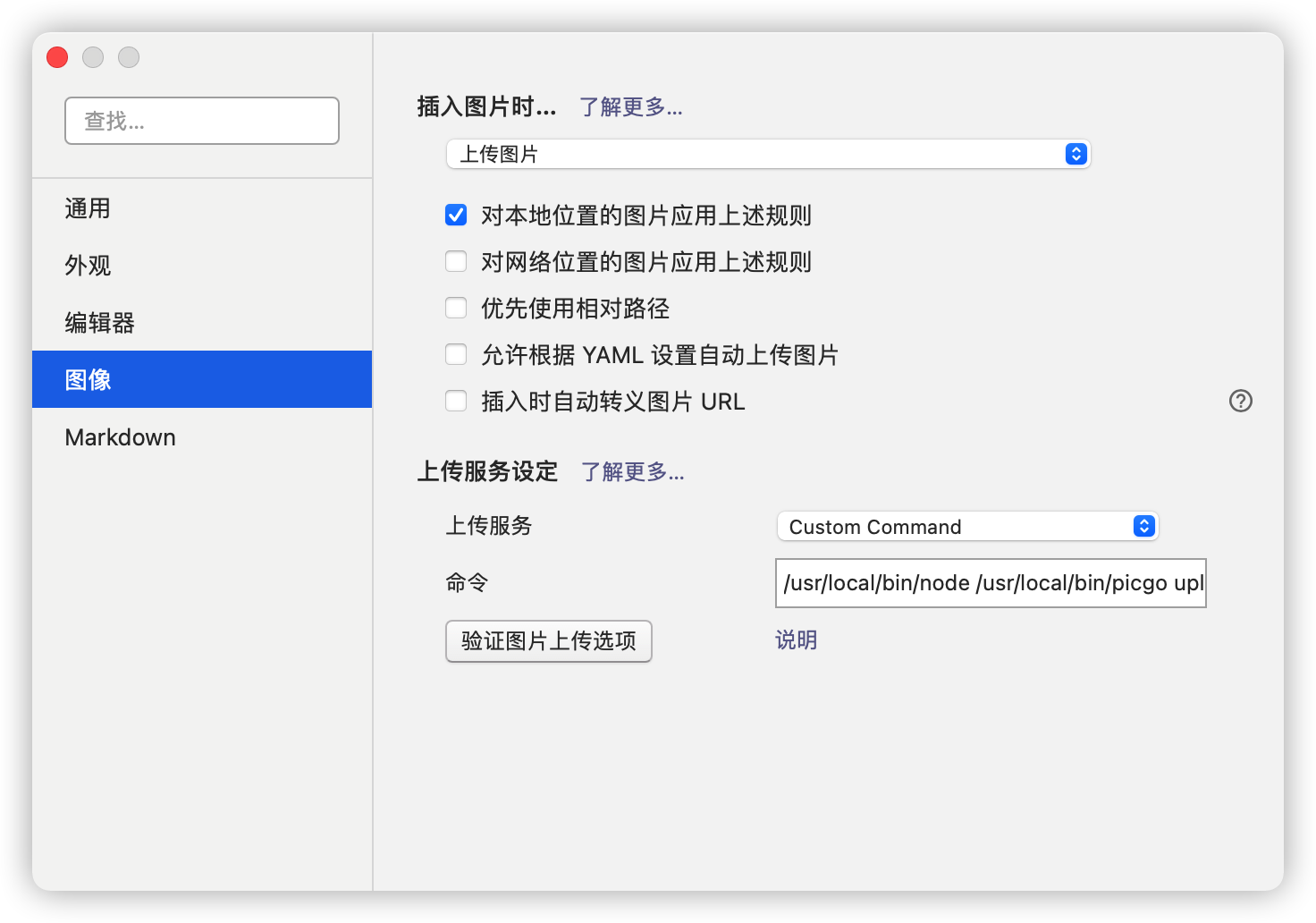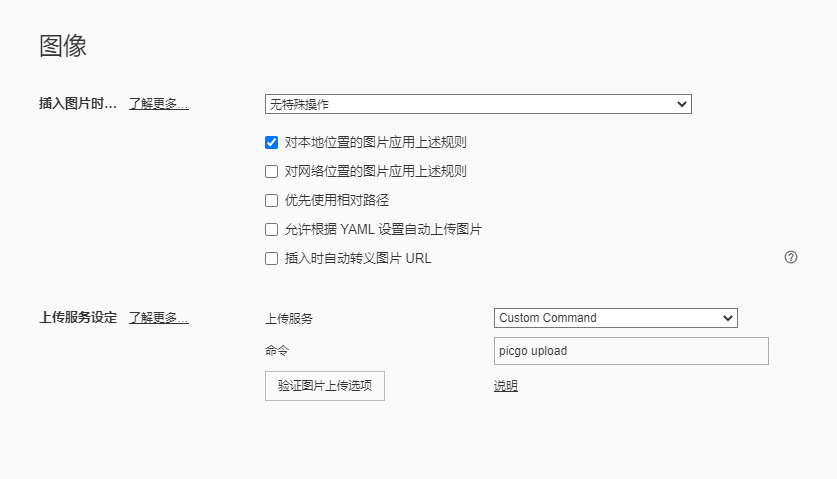Mackup 是一个用于备份和同步应用配置(dotfiles)的工具,支持 iCloud、Dropbox 等云存储。
自 macOS Sonoma 起,Mackup 的旧的 link 教程很多都不再适用,因此非常有必要重新梳理一套“安全且可用”的最佳实践。
本文基于最新 macOS 行为,整理了一套 仅同步 CLI 工具(如 Codex)的最佳方案,同时避免同步 GUI 应用偏好造成的问题。
Mackup 是什么?
Mackup 可以将应用配置文件同步到云盘,在多台电脑之间保持统一环境。
尤其适合 CLI 工具,例如:
- git
- zsh
- ssh
- Codex(本文示例)